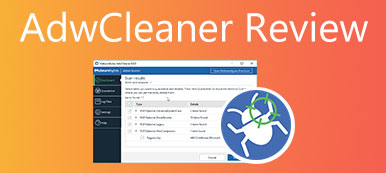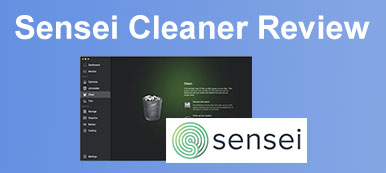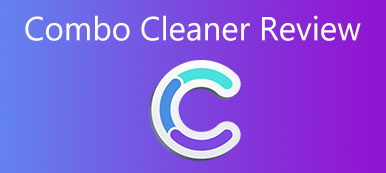Centenas de arquivos e dados se acumulam no seu Mac após anos de uso, o que pode prejudicar o desempenho do seu Mac e torná-lo lento. Um limpador prático é uma boa ferramenta para ajudar a otimizar seu Mac como Limpador de Mac OneSafe. Ele afirma tornar seu computador tão bom quanto novo e limpar seu Mac perfeitamente. No entanto, também possui algumas falhas. Aqui você pode ver a revisão honesta do OneSafe Mac Cleaner e a melhor alternativa para ele.

- Parte 1: Revisão honesta do OneSafe Mac Cleaner
- Parte 2: Como usar o OneSafe Mac Cleaner
- Parte 3: Melhor alternativa ao OneSafe Mac Cleaner
- Parte 4: Perguntas frequentes sobre o OneSafe Mac Cleaner
Parte 1: Revisão honesta do OneSafe Mac Cleaner
Na Apeaksoft, prometemos oferecer conteúdo verificado para você. Aqui está o nosso esforço para fazer isso:
- Quando se trata de todos os produtos selecionados em nossas análises, nosso foco é sua popularidade e suas necessidades.
- Nossa equipe de conteúdo da Apeaksoft testou todos os produtos mencionados abaixo.
- No processo de teste, nossa equipe se concentra em seus recursos excepcionais, prós e contras, compatibilidade de dispositivos, preço, uso e outros recursos visíveis.
- Em termos dos recursos dessas avaliações, utilizamos plataformas e sites de avaliações confiáveis.
- Reunimos sugestões de nossos usuários e analisamos seus comentários sobre o software Apeaksoft, bem como sobre programas de outras marcas.

Você pode obter um download gratuito no site oficial do OneSafe Mac Cleaner e uma avaliação de 30 dias antes da compra real.
Principais recursos do OneSafe Mac Cleaner
- 1. Escaneie seu Mac para descobrir o espaço que você pode recuperar.
- 2. Descubra arquivos desnecessários em seu disco para liberar espaços.
- 3. Exiba uma lista de arquivos desatualizados ou desnecessários que você pode remover com segurança.
- 4. Identifique a maioria dos arquivos de software que você deseja desinstalar na versão pro
- 5. Especifique qual pasta em seu Mac tem fotos duplicadas, vídeos ou arquivos.
Revisão honesta do OneSafe Mac Cleaner
- PROS
- Esvaziar várias lixeiras
- Encontre e remova arquivos de cache desatualizados
- Remova arquivos de log antigos e desnecessários
- Libere mais espaço removendo idiomas localizados
- Detecte arquivos ocultos resultantes do Safari, iTunes, iPhoto, etc.
- CONS
- Perca as vulnerabilidades reais do seu Mac.
- Denuncie alertas falsos que realmente não existem
- Pare de carregar durante a verificação de arquivos inúteis.
- O software de desinstalação ainda pode deixar alguns arquivos para trás.
Parte 2: Como usar o OneSafe Mac Cleaner
Embora o OneSafe Mac Cleaner não tenha uma versão gratuita, você também pode experimentar a avaliação gratuita de 30 dias do serviço de limpeza. Você precisa pagar US $ 36 para obter acesso total ao programa e muito mais para a versão pro. Depois de instalar e iniciar o programa, você pode ver 6 funções no lado esquerdo, que são Junk Scan, Large Files, Duplicates, Uninstaller, Startup e Shredder. O conteúdo a seguir dará uma breve introdução de seus três mais práticos: Junk Scan, Large Files e Shredder.

1. Varredura de lixo
Instale e inicie o OneSafe Mac Cleaner no seu Mac e, se for a primeira vez, o software iniciará automaticamente a verificação de arquivos indesejados. Ou você pode clicar no botão Iniciar digitalização botão no meio. Ele verificará todos os arquivos de cache desatualizados.

2. Arquivos Grandes
Através desta ferramenta, o OneSafe Mac Cleaner ajuda você descobrir arquivos enormes maiores que 50 MB, você pode liberar alguns espaços removendo os arquivos grandes e antigos. Vá para a segunda linha – Arquivos Grandes e clique no botão Iniciar digitalização botão. Marque a caixa quadrada antes do nome do arquivo para escolher o arquivo indesejado e clique no Apagar para removê-lo.

3. Triturador
O OneSafe Mac Cleaner permite que você se livre de itens confidenciais ou arquivos, fotos e vídeos indesejados permanentemente. Você precisa rolar para baixo até a última barra na interface principal e clicar no botão Adicionar arquivos botão no menu Shredder. Escolha os arquivos do Finder e clique no botão Apagar botão para removê-los para sempre.

Parte 3: Melhor alternativa ao OneSafe Mac Cleaner
Como o OneSafe Mac Cleaner não é muito estável e às vezes relata alertas falsos, aqui está outra opção para você substituir esse limpador – Apeaksoft Mac Cleaner. Essa alternativa pode compensar as desvantagens do OneSafe Mac Cleaner e inclui novos recursos.

4,000,000+ Transferências
Desinstale aplicativos inúteis, malware e arquivos relevantes.
Mantenha seu aplicativo pessoal escondido no cofre.
Promova o desempenho do seu Mac e inicialize-o rapidamente
Obtenha mais espaço em disco excluindo arquivos obsoletos, caches, cookies, etc.
Como usar a alternativa do OneSafe Mac Cleaner
Passo 1 Monitorar o status do MacInicie o software alternativo depois de baixá-lo para o seu Mac. Antes de começar a escanear e limpar seu Mac, você pode clicar no Status botão na interface principal para ver o desempenho do seu Mac, bem como os itens que ocupam o seu Mac.
 Passo 2 Remover arquivos semelhantes
Passo 2 Remover arquivos semelhantesDepois de verificar o status, você pode começar a limpar as coisas que não deseja. Assim como o OneSafe Mac Cleaner, esta alternativa também pode reconhecer os mesmos arquivos entre suas pastas, e possui um novo recurso que permite ver quanto espaço ocupa um arquivo semelhante. Clique no Limpador botão na interface principal e vá para Localizador Duplicado. Em seguida, clique no botão Escanear botão para encontrar arquivos duplicados.
 Passo 3 Desinstalar aplicativo Mac
Passo 3 Desinstalar aplicativo MacAo contrário do OneSafe Mac Cleaner, que deixará os arquivos relevantes para trás após a remoção do software, esta alternativa permite desinstalar software indesejado enquanto se livra das pastas de arquivos correspondentes. Clique no Toolkit e vá para a ferramenta Desinstalar. Em seguida, clique no botão Digitalizar e marque antes de escolher o software ou arquivos indesejados. Por último, clique no peixe de água doce botão abaixo para excluí-los totalmente.

Parte 4: Perguntas frequentes sobre o OneSafe Mac Cleaner
O OneSafe Mac Cleaner é seguro de usar?
Embora o software às vezes possa relatar alterações falsas, não é malware e é seguro de usar. Além disso, pode tornar o seu Mac ainda mais seguro, limpando todos os seus cookies e pegadas do navegador.
Como desinstalar o OneSafe Mac Cleaner?
Primeiro, abra o Find no seu Mac e vá para a seção Aplicativo. Em seguida, encontre o programa e clique com o botão direito sobre ele para escolher o botão Mover para a Lixeira, ou simplesmente arraste-o para a Lixeira no Dock. Para removê-lo completamente, você também pode limpar a lixeira.
Por que o OneSafe Mac Cleaner deixa meu Mac lento?
Outros compradores também relatam esse problema, se continuar ocorrendo, você pode tentar desativar o software, excluí-lo e reinstalá-lo em seu computador. Se não funcionar, você pode usar o limpador para verificar se a lentidão é resultado de outros fatores.
Conclusão
Embora o OneSafe Mac Cleaner seja uma ferramenta viável para limpar seu Mac, também existem algumas desvantagens que precisam de atenção especial antes de pular para a página de compra. Este honesto Revisão do OneSafe Mac Cleaner oferece mais recursos sobre o programa e a melhor alternativa para que você possa decidir melhor.



 iPhone Data Recovery
iPhone Data Recovery Recuperação do Sistema iOS
Recuperação do Sistema iOS Backup e restauração de dados do iOS
Backup e restauração de dados do iOS gravador de tela iOS
gravador de tela iOS MobieTrans
MobieTrans transferência do iPhone
transferência do iPhone Borracha do iPhone
Borracha do iPhone Transferência do WhatsApp
Transferência do WhatsApp Desbloqueador iOS
Desbloqueador iOS Conversor HEIC gratuito
Conversor HEIC gratuito Trocador de localização do iPhone
Trocador de localização do iPhone Data Recovery Android
Data Recovery Android Extração de dados quebrados do Android
Extração de dados quebrados do Android Backup e restauração de dados do Android
Backup e restauração de dados do Android Transferência telefônica
Transferência telefônica Recuperação de dados
Recuperação de dados Blu-ray
Blu-ray Mac limpador
Mac limpador Criador de DVD
Criador de DVD PDF Converter Ultimate
PDF Converter Ultimate Windows Password Reset
Windows Password Reset Espelho do telefone
Espelho do telefone Video Converter Ultimate
Video Converter Ultimate editor de vídeo
editor de vídeo Screen Recorder
Screen Recorder PPT to Video Converter
PPT to Video Converter Slideshow Maker
Slideshow Maker Free Video Converter
Free Video Converter Gravador de tela grátis
Gravador de tela grátis Conversor HEIC gratuito
Conversor HEIC gratuito Compressor de vídeo grátis
Compressor de vídeo grátis Compressor de PDF grátis
Compressor de PDF grátis Free Audio Converter
Free Audio Converter Gravador de Áudio Gratuito
Gravador de Áudio Gratuito Free Video Joiner
Free Video Joiner Compressor de imagem grátis
Compressor de imagem grátis Apagador de fundo grátis
Apagador de fundo grátis Upscaler de imagem gratuito
Upscaler de imagem gratuito Removedor de marca d'água grátis
Removedor de marca d'água grátis Bloqueio de tela do iPhone
Bloqueio de tela do iPhone Puzzle Game Cube
Puzzle Game Cube